Până acum, probabil știți despre formatul imaginii HEIC. Dacă nu, HEIC este un format de imagine relativ nou, care necesită aproximativ 40% mai puțin spațiu decât formatul popular de imagine JPG, fără a compromite calitatea imaginii.
Deoarece HEIC ocupă aproximativ jumătate din spațiul JPG, Apple a început să utilizeze acest format de imagine mai puțin cunoscut în iPhone-urile lor și a făcut formatul imaginii popular peste noapte.

Dispozitivele Apple iPhone ce rulează iOS 11 sau o versiune ulterioară au o opțiune de salvare a fotografiilor capturate în HEIC în loc de JPG pentru a economisi spațiu. Dacă dețineți un model de iPhone de 32 GB sau 64 GB, este bine să activați și să utilizați formatul de imagine HEIC pe iPhone. În timp ce versiunile iPhone 7 și versiunile ulterioare pot să transforme automat HEIC în JPG în timp ce le transferă pe PC, poate doriți să păstrați formatul original de imagine pentru a economisi spațiu pe disc și pe PC. Dar cum deschideți aceste imagini HEIC pe un PC Windows 7 sau Windows 8 / 8.1 ca formatul nu este acceptat?
Windows 7 și Windows 8.1 nu acceptă formatul de imagine HEIC din cutie, deoarece HEIC nu exista atunci. De fapt, Windows 10 1709 și versiunile anterioare nu au suportat formatul imaginii HEIC. Microsoft a adus suportul pentru HEIC numai cu versiunea 1803 (actualizarea din aprilie 2018 pentru Windows 10), care a fost lansată în aprilie 2018.
Deschideți imagini HEIC în Windows 7 și Windows 8 / 8.1
Dacă sunteți încă în Windows 7 sau Windows 8 / 8.1 dintr-un motiv oarecare și doriți să deschideți și să vizualizați formatul de imagine HEIC / HEIF pe PC, nu aveți altă opțiune decât să mergeți pentru instrumente terță parte.
CopyTrans HEIC este un plugin gratuit pentru sistemul de operare Windows pentru a permite utilizatorilor de PC să deschidă și să vizualizeze imagini HEIC / HEIF cu ușurință. Cel mai bun lucru este că poți deschide HEIC / HEIF în vizualizatorul de imagini implicit (Windows Photo Viewer în Windows 7 și Windows 8) odată ce CopyTrans HEIC este instalat pe PC. În plus, va permite, de asemenea, miniaturi pentru imagini HEIC în Windows Explorer (nu a funcționat pentru noi, deși).
Software-ul nu numai că vă permite să vizualizați imaginea HEIC / HEIF, dar, de asemenea, vă permite să convertiți HEIC în JPEG când este necesar. Pentru a face acest lucru, faceți clic dreapta pe un format de imagine HEIC / HEIF și apoi faceți clic pe Conversie în JPEG cu opțiunea CopyTrans.
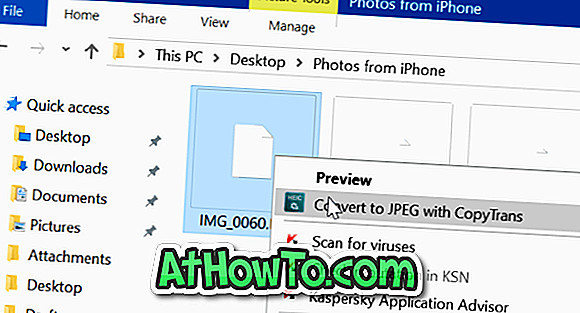
Așa cum am spus mai devreme, CopyTrans HEIC este un software care trebuie să aibă software pentru utilizatorii de iPhone care deseori fac backup și vizualizează date pe PC-urile Windows 7 și Windows 8 / 8.1.
Rețineți că nu veți putea deschide videoclipuri HEVC chiar după instalarea pluginului CopyTrans HEIC pe PC.
Vizitați următorul link pentru a descărca cea mai recentă versiune a CopyTrans HEIC.
Descarcă CopyTrans HEIC













